windows10电脑耳机插上没有声音
当我们使用Windows10电脑连接耳机却发现没有声音时,很可能是因为多种原因导致的故障,我们可以检查电脑是否正确识别了耳机设备,可以在系统设置中查看音频输出设备是否选中了耳机。我们可以检查耳机本身是否正常工作,可以尝试用其他设备连接耳机进行测试。也可以检查电脑的声卡驱动是否有问题,可以尝试更新或重新安装声卡驱动程序。通过逐步排查这些可能的原因,我们可以更快地找到并解决Windows10电脑连接耳机没有声音的问题。
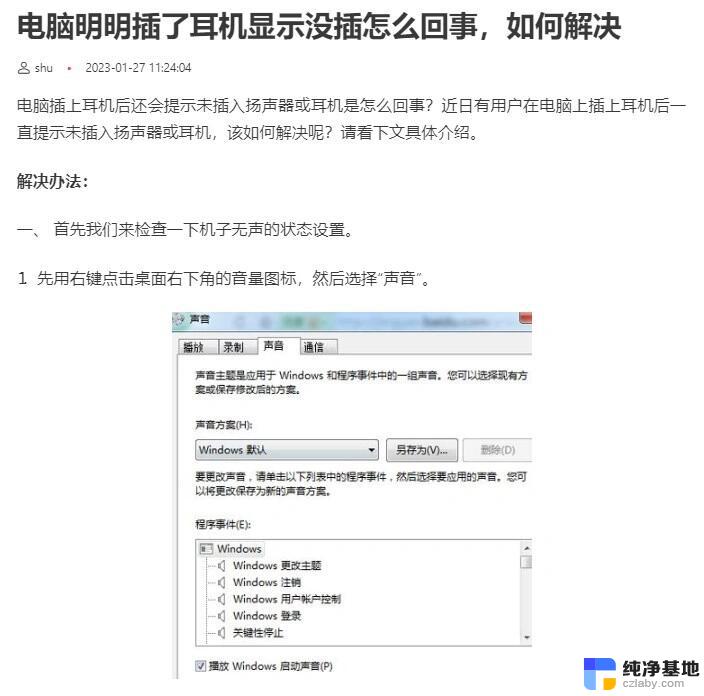
**一、检查物理连接**
首先,确保耳机插头已完全插入电脑的音频插孔中。并且连接紧密。如果使用的是USB耳机,请检查USB接口是否牢固连接。此外,检查耳机线是否有断裂或损坏,必要时更换耳机线。
**二、调整音量设置**
点击桌面右下角的音量图标,确保音量未被设置为静音。并将音量滑块调整至适当的位置。同时,检查耳机上的音量控制,确保它没有被调至最低。
**三、设置默认音频输出设备**
在Windows系统中,右击任务栏的声音图标。选择“打开声音设置”。在“输出”部分,确保已选择耳机作为默认的音频输出设备。如果有多个耳机选项,尝试选择其他选项以查看是否有声音。
**四、更新音频驱动程序**
音频驱动程序过时或损坏也可能导致耳机无声。右键点击“开始”菜单,选择“设备管理器”,然后展开“声音、视频和游戏控制器”选项。找到你的声卡设备,右键单击并选择“更新驱动程序”。选择“自动搜索更新的驱动程序软件”以获取最新版本。
**五、重启音频服务**
如果以上步骤都无法解决问题,可以尝试重启音频服务。按下“Win+R”键,输入“services.msc”并按回车。找到“Windows Audio”服务,右键点击并选择“重新启动”。
以上就是windows10电脑耳机插上没有声音的全部内容,还有不懂得用户就可以根据小编的方法来操作吧,希望能够帮助到大家。
- 上一篇: win10自动修复命令提示符进安全模式
- 下一篇: win10更新后360浏览器崩溃
windows10电脑耳机插上没有声音相关教程
-
 电脑插上耳机为什么没有声音
电脑插上耳机为什么没有声音2024-04-14
-
 电脑插有线耳机没声音怎么办
电脑插有线耳机没声音怎么办2024-04-09
-
 电脑插上耳机为什么没声音
电脑插上耳机为什么没声音2023-12-04
-
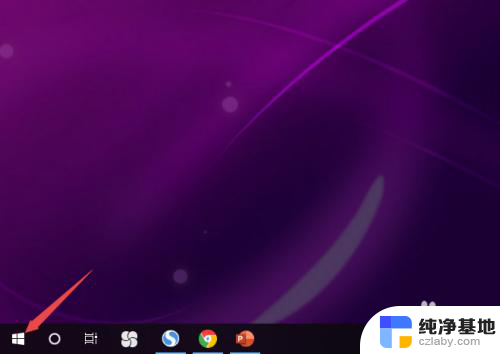 win10电脑耳机插上没有声音怎么回事
win10电脑耳机插上没有声音怎么回事2023-12-24
win10系统教程推荐